编辑:xiaoxiao
2015-09-22 10:51:14
来源于:系统城
1. 扫描二维码随时看资讯
2. 请使用手机浏览器访问:
http://wap.xtcheng.cc/xtjc/4783.html
手机查看
打印机是Win7系统中配置的一个程序,如果电脑里面发现有用不到的打印机,或者想重新安装打印机,这时候,我们就要彻底删除原打印机驱动,那接下来,小编就为大家讲解一下Win7卸载打印机程序的步骤。
1.首先,打开Win7电脑的开始菜单,点击“设备和打印机”选项中,进入打印机程序的窗口。
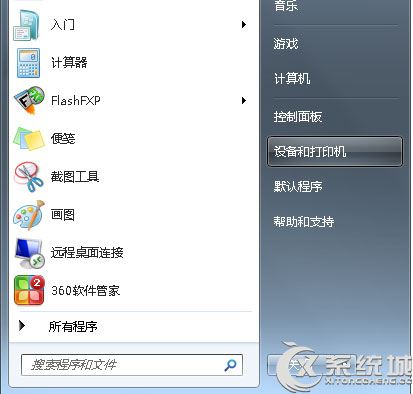
2.在打开的窗口中找到需要卸载的打印机程序图标,右键点击该图标,选择上方窗口中的“打印机服务属性”。
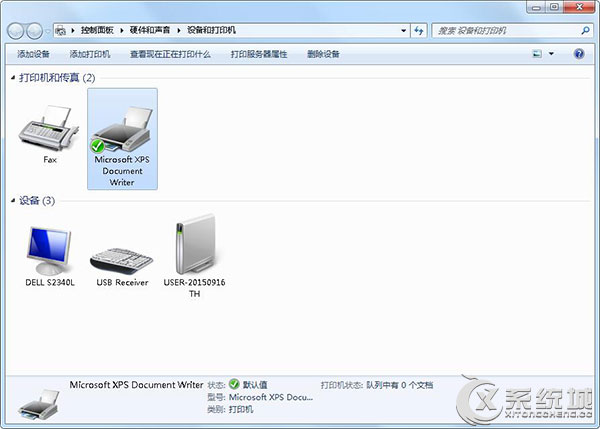
3.在新弹出来的窗口中,将界面切换到驱动程序这一栏中,然后在下方的窗口中选择需要卸载的打印机程序,然后点击选择删除。
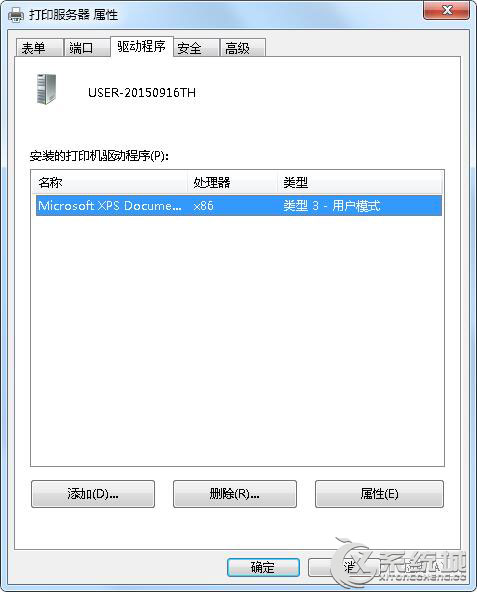
4.在之后弹出来的窗口中,选择“删除驱动程序和驱动程序包”,然后点击确定执行操作就可以了。

通过以上方法,就可以卸载Win7系统中的打印机程序了,如果驱动没装好,在Win7系统下确实不好删除。有时在设备管理器里也没有打印机设备,所以,学会以上方法,非常实用哦!

微软推出的Windows系统基本是要收费的,用户需要通过激活才能正常使用。Win8系统下,有用户查看了计算机属性,提示你的windows许可证即将过期,你需要从电脑设置中激活windows。

我们可以手动操作让软件可以开机自启动,只要找到启动项文件夹将快捷方式复制进去便可以了。阅读下文了解Win10系统设置某软件为开机启动的方法。

酷狗音乐音乐拥有海量的音乐资源,受到了很多网友的喜欢。当然,一些朋友在使用酷狗音乐的时候,也是会碰到各种各样的问题。当碰到解决不了问题的时候,我们可以联系酷狗音乐

Win10怎么合并磁盘分区?在首次安装系统时我们需要对硬盘进行分区,但是在系统正常使用时也是可以对硬盘进行合并等操作的,下面就教大家Win10怎么合并磁盘分区。